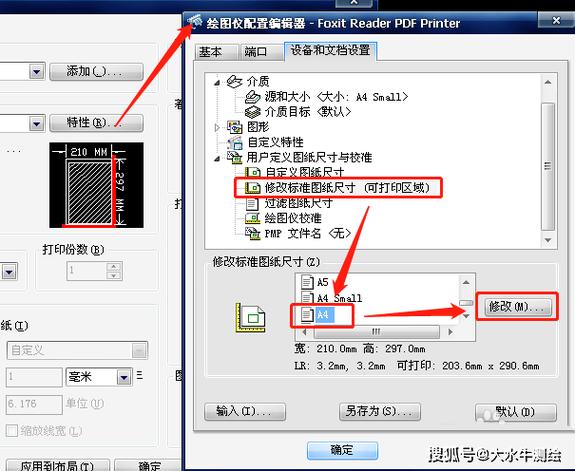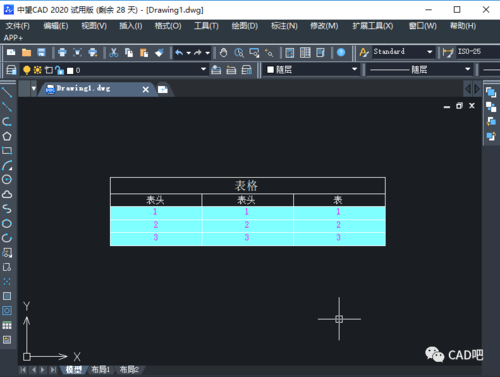本文概述:在CAD软件中,表格是一种重要的工具,可以帮助用户更好地组织和展示信息。通过自定义表格内外边框线的样式,我们可以提升图纸的可读性与美观度。本文将详细介绍如何在CAD中修改表格内外边框线的样式,包括设置不同的线型、线宽和颜色,以及一些常见问题的解决方法。
在CAD中,表格的
边框线不仅用于划分各个单元格,更是体现图纸专业性的一个标志。为了实现对边框线的自定义,首先需要了解CAD中涉及到的几个基本概念,例如“线型”、“线宽”和“颜色”。下面我们从多个角度来讨论如何有效地调整这些属性。
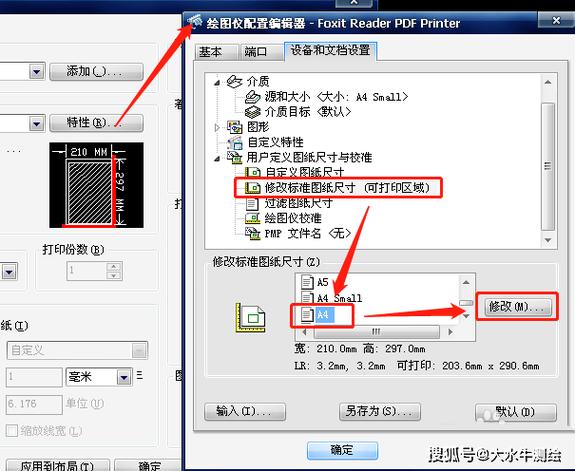
线型的设计
在CAD中,
线型指的是描绘一条线段的结构方式,如虚线、实线、点划线等。在调整表格边框线时,可以根据内容的重要程度或其他个人偏好选择不同的线型。要修改表格的线型,可以通过以下步骤:1. **选中表格**:使用CAD软件中的选择工具,将鼠标光标放在表格上并点击选中整个表格。 2. **进入特性窗口**:在CAD界面上找到“特性”窗口,你可以通过快捷键“CTRL+1”快速打开此窗口。3. **设置线型**:在特性窗口中,你会看到“线型”这一项。点击它后,会弹出一个下拉菜单,其中列出了所有可用的线型。根据你的需求在其中选择适合的线型。4. **应用设置**:完成选择后,记得点击“确定”来应用这些更改。
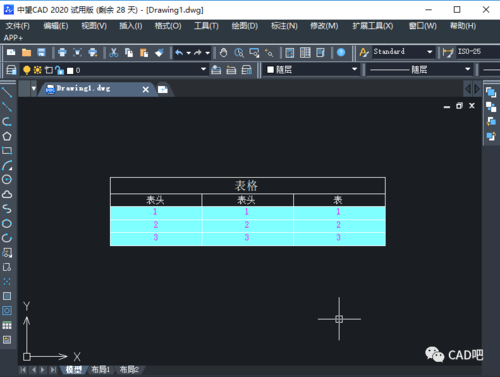
调整线宽
线宽是另一个重要的视觉元素,它可以突出或弱化某条边线的存在感。在很多情况下,利用不同的线宽可以实现优雅和简约的图纸布局。以下是调整线宽的步骤:1. **选择边框线**:同样地,首先要确保已选中需要修改的表格。2. **访问特性选项**:再次使用特性窗口,这次关注的是其中的“线宽”栏。3. **选择适当的线宽**:通常以毫米为单位,可根据实际需要输入数值或选择系统预制的选项。4. **保存设置**:确认选择无误后,同样需点击“确定”以应用这些更改。
改变颜色
表格的
颜色变化是最能直观反映内容层次的一种方法。通过赋予不同的边框线以不同的色彩,可以迅速传达信息的主次关系。操作步骤如下:1. **正确选择对象**:确保已经正确选中需要修改颜色的边框线。2. **寻找颜色设置**:在特性窗口中找到颜色设置选项,在该区域可以发现一个调色板。3. **应用颜色**:选择你所需要的颜色,通常CAD软件根据用途提供了一系列标准色,也可以输入RGB值进行自定义。4. **最终保存**:点击确认完成操作即刻生效。
综合运用技巧
在学习了以上三种修改方法之后,我们可以将它们灵活地结合使用,以达到最佳效果。例如,对于表示标题行的边框线,我们可以选择更粗的线宽、鲜艳的颜色以及虚线线型来区别于普通内容行。同时,也需注意整体视觉的一致性,不宜过多种类的线型混用。
解决常见问题
在实际操作过程中可能会遇到一些问题,例如修改后没有即时显示效果,导致无法确定是否成功。这通常是由于
视图缩放比例的问题,可以尝试调整视图比例或者重生成图形。此外,有时候
线型管理器中没有所需的线型,这时可以手动引入新的线型文件(*.lin格式)来扩充资源。综上所述,通过合理的调整
线型、
线宽和
颜色,我们能够使CAD表格更加契合设计要求,提高图纸的专业性。在熟练掌握上述知识和技巧后,不仅可以满足日常工作中的大部分需求,还可以进一步发挥创造力,设计出独具匠心的表格样式。
BIM技术是未来的趋势,学习、了解掌握更多BIM前言技术是大势所趋,欢迎更多BIMer加入BIM中文网大家庭(http://www.wanbim.com),一起共同探讨学习BIM技术,了解BIM应用!